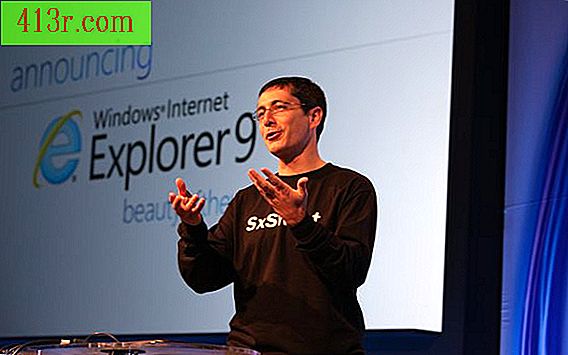Como fazer um orçamento no excel
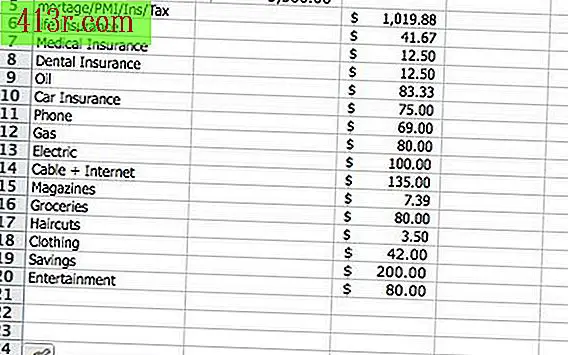
Passo 1
Abra uma folha em branco no aplicativo do Excel.
Passo 2
Clique na célula "A1" e digite o título do seu orçamento. Escreva algo como "Orçamento mensal" e talvez uma referência "última atualização ..." para ajudar você a ver rapidamente quando fez alterações pela última vez.
Passo 3
Clique na célula "A3" e digite "Artigos".
Passo 4
Clique na célula "B3" e digite "Receita".
Passo 5
Clique na célula "C3" e digite "Despesas".
Passo 1
Clique na célula "A4". Comece a fazer uma lista das suas receitas e despesas, uma em cada linha da página. Comece com sua renda primeiro. Você pode clicar duas vezes na linha vertical entre o cabeçalho da coluna A e o B na parte superior da tela para aumentar a coluna A para a largura necessária para o texto e evitar o corte de informações.
Passo 2
Decida como você deseja trabalhar com o orçamento antes de inserir os números. Será semanal ou mensal? Certifique-se de que todos os números inseridos são para o mesmo período de tempo. Todas as despesas e renda semanal ou mensal. Não os misture porque seu orçamento não estará correto.
Passo 3
Escreva os valores de sua renda na coluna B e os valores das despesas na coluna C.
Passo 4
Selecione as colunas que contêm os números e use o botão "decimal .0 >>. 00" na barra de ferramentas para ajustar o formato se duas casas decimais não forem exibidas. Você também pode clicar no botão "$" para formatar a moeda, se você quiser ver o "$" em cada célula.
Passo 1
Clique em uma célula na coluna B algumas linhas abaixo da última linha da sua linha de orçamento.
Passo 2
Insira a fórmula "= SUM (") e, em seguida, clique e arraste da célula "B4" até a última célula na coluna B da lista de itens de orçamento.
Passo 3
Escreva o fechamento dos parênteses ")" e pressione "Enter / Return" para completar o cálculo. Isso mostrará a renda total pelo período de tempo que você decidiu (semanal ou mensal).
Passo 4
Clique na célula na coluna C próximo ao total da receita e repita a fórmula para calcular o total das linhas na coluna C. Esse é o total de suas despesas.
Passo 5
Mover para a próxima célula na coluna D e digite o sinal "=". Clique na célula de renda total. Escreva um sinal "-" e clique na célula de despesa total e pressione "Enter". Isso mostrará quanto de sua renda permanece depois de descontar suas despesas. Se for um número negativo, o Excel fornecerá automaticamente o formato vermelho.
Passo 6
Verifique seus itens de orçamento se o número final não for o que você pensou e veja onde você pode fazer alterações em suas receitas ou despesas para ajustar esse número.